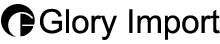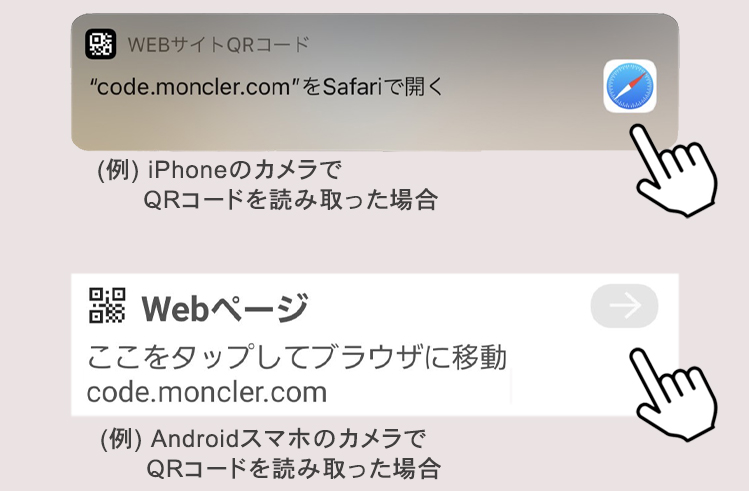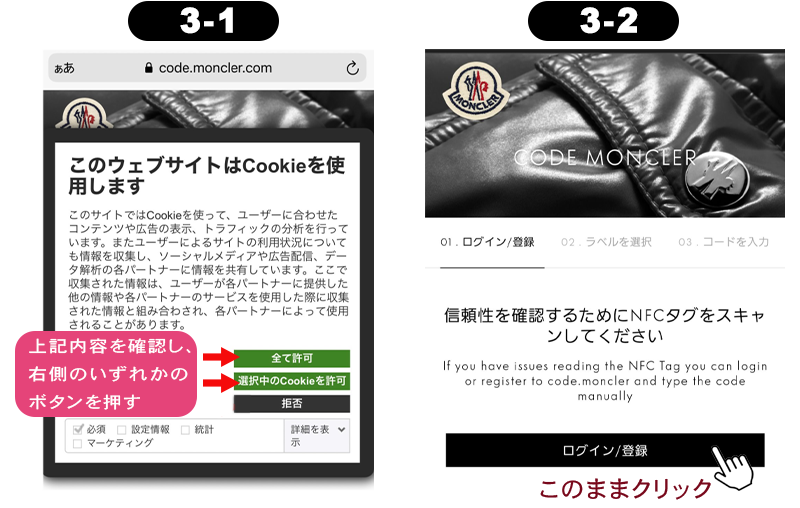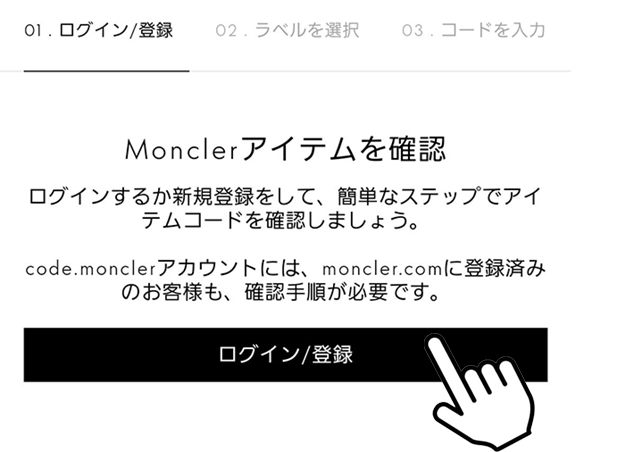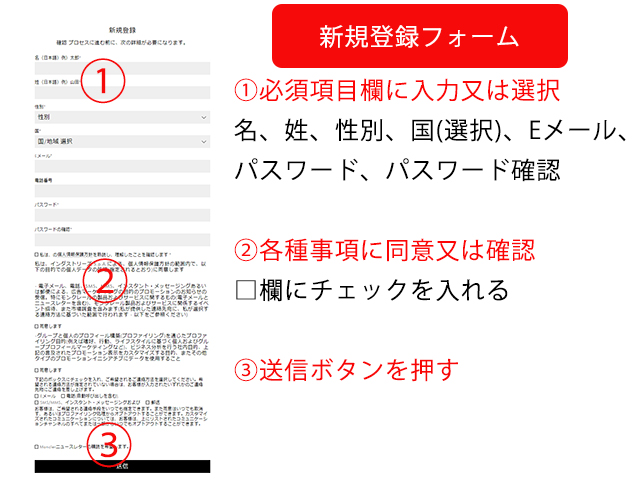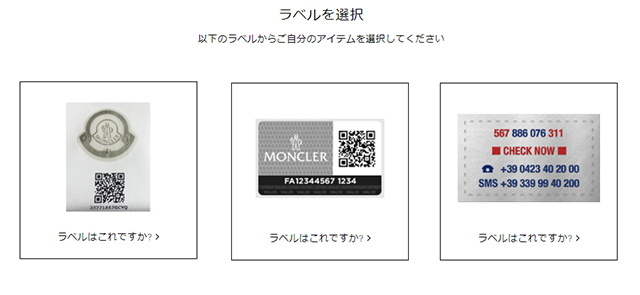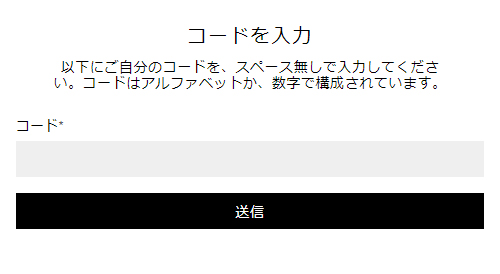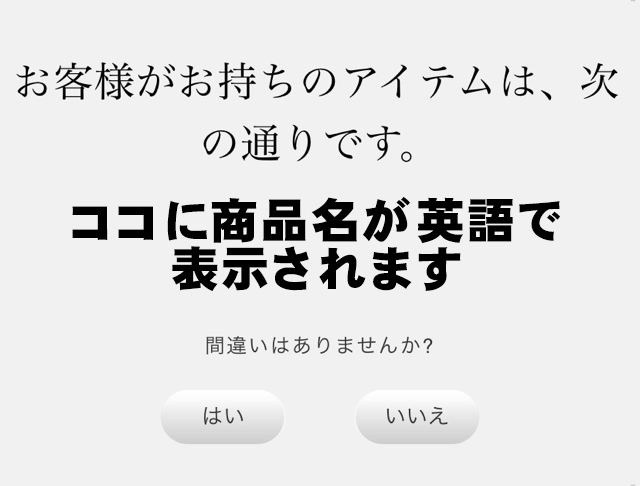モンクレールの正規品をスマホからQRコードを利用してシリアルコード登録方法
|
| STEP [1] QRコードの読み取り |
モンクレールのアウターなどは裏側部分のラベルポケットに収納されておりますが、商品によって、タグ(ラベル)の位置が異なりますので、ご確認下さい。 |
| STEP [2] 登録画面を開く |
ご使用のカメラアプリやQRコードリーダーで読み取ると、モンクレールのシリアル登録ページを開くことができます。 |
| STEP [3] Cookie設定又はページ移動画面 |
下記画面が表示されましたら、 |
| STEP [4] 登録画面にアクセス |
モンクレール商品のログイン又は登録画面へアクセスしてください。 |
| STEP [5] 新規登録 |
既に登録済みの方は、メールアドレスとパスワードを入力して、ログインできますが、新規登録の方は、ログインボタン下にある新規登録フォームに個人情報入力と確認事項に同意のチェックを入れて、送品ボタンを押してください。 |
| STEP [6] ラベルの選択 |
登録商品のラベルの種類を選択してください。 |
| STEP [7] コードを入力 |
タグ(ラベル)の下にプリントされてあるシリアルコード(数字+アルファベット)をご入力してください。 |
| STEP[8] 登録商品の確認 |
登録商品のシリアルコードが問題なく入力されますと、商品名が英語で表示されますので、確認の上、「はい」を押してください。 |
| STEP[9] (登録完了) |
モンクレールのシリアルコードが正しく登録されると「MONCLERアイテムのご登録、ありがとうございました」と表示されますので、全ての登録手続きが完了となります。 |
| 【商品名が表示されず登録できない場合】 (1)シリアルコードに入力間違いがないか確認し、再度ご入力手続きを行ってください。 (2)正しいシリアルコード再度入力しても登録がされない場合は、モンクレール側で正しく製品データベースが登録されていない可能性がありますので、モンクレールサポートまでメールをして、製品名、シリアルコードをメールで送ってください。 秋冬のアクセス集中によるモンクレール側のWEBシステムエラーや登録の遅延の状況によって登録できない場合がありますので、シリアルコード登録できない=非正規品ではございませんのでサポートメールをご利用してご確認してください。 |
| 当店のMONCLER製品は、 下記運営サイトよりご購入できます。 |
| ↓↓↓↓↓↓↓↓ |